Hur lägger man till uttryckssymboler på Android?
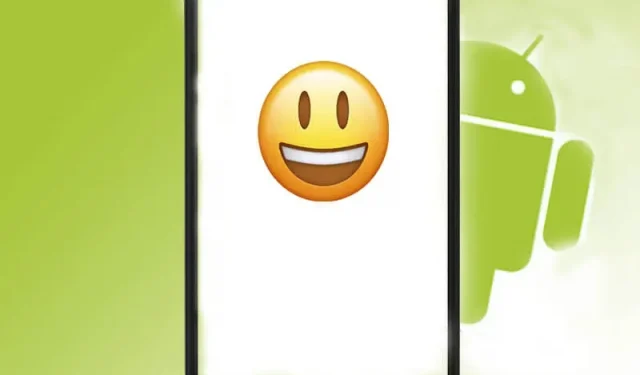
Emoticons har förändrat hur känslor uttrycks. Lägg till uttryckssymboler för Android, och nu kan vi prata om våra innerliga känslor och stämningar, som är svåra att uttrycka med ord.
De flesta Android-enheter är förladdade med emoji (emoji-teckensnitt). Men några metoder kan också lägga till nya emoji-designer till din samling.
Den här artikeln förklarar hur du lägger till eller klistrar in fler emoji-stilar och den senaste emojin på din Android-enhet.

Kontrollera om din Android-enhet stöder emoji
Idag har de flesta Android-telefoner och surfplattor (Android 4.1 eller senare) antingen emojis förinstallerade eller stöder emoji-inmatning.
Du kan kontrollera enhetens aktuella Android-version för att vara säker.
Notera. Även om din Android inte har stöd för emoji-funktionen (en äldre version av Android OS) kan du fortfarande använda ett tangentbord från tredje part eller meddelande-/sms-app (som Facebook Messenger, Whatsapp, etc.) som stöder emoji.
- Öppna Inställningar. Gå till ”Om telefonen”-> ”Android-version”.
- Observera att på vissa Android-enheter måste du gå till ”Inställningar” -> ”System”. Då kan du hitta ”Telefoninformation”.
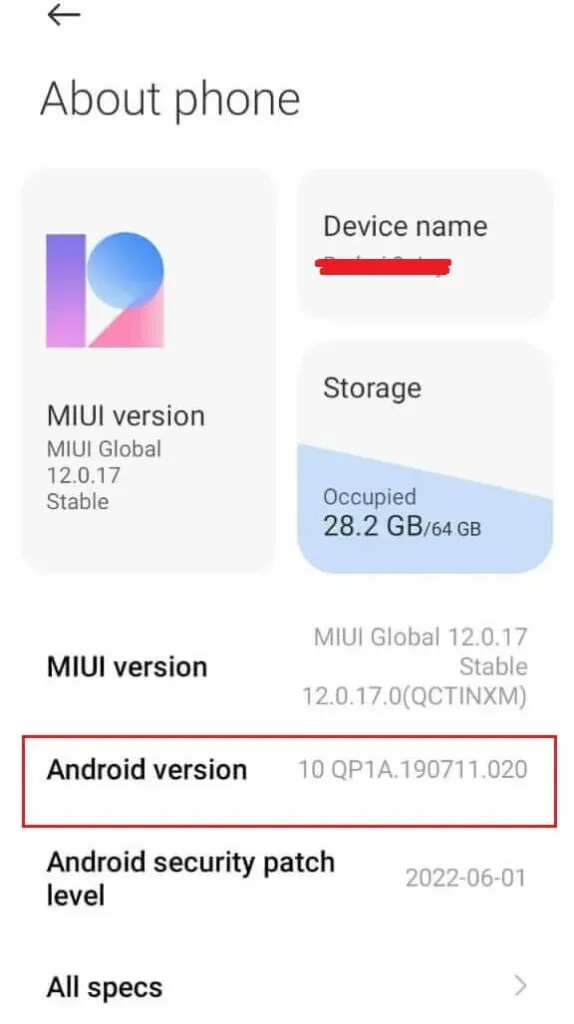
- I avsnittet ”Android-version” kan du se versionen (4.0, 4.1, 5.0, 7.0, 10.0) av ditt Android OS. Numret representerar Android OS-versionen.
Hur aktiverar/aktiverar man emoji-inmatning på Android?
Om du inte kan använda eller komma åt emoji-teckensnitt på din Android kan det vara så att ditt standardtangentbord inte stöder emoji-filer.
Du kan åtgärda denna situation genom att ändra standardtangentbordet till ett alternativt alternativ (Gboard i den här artikeln).
- Starta appen Inställningar på din Android-enhet.
- Gå till ”System” -> ”Språk och inmatning” (platsen för avsnittet ”Språk och inmatning” kan variera för olika märken av Android).
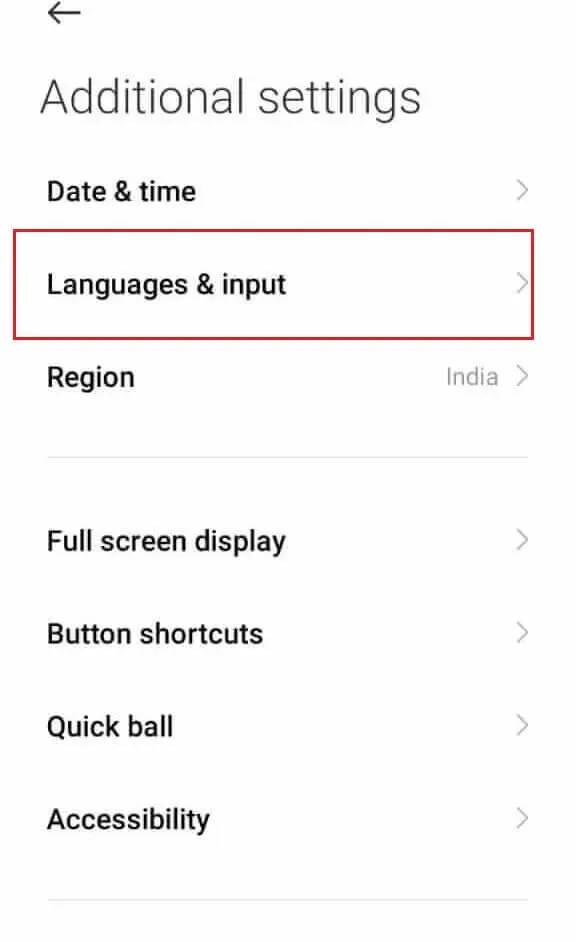
- Välj alternativet Aktuellt tangentbord och ställ in Gboard som ditt standardtangentbord.
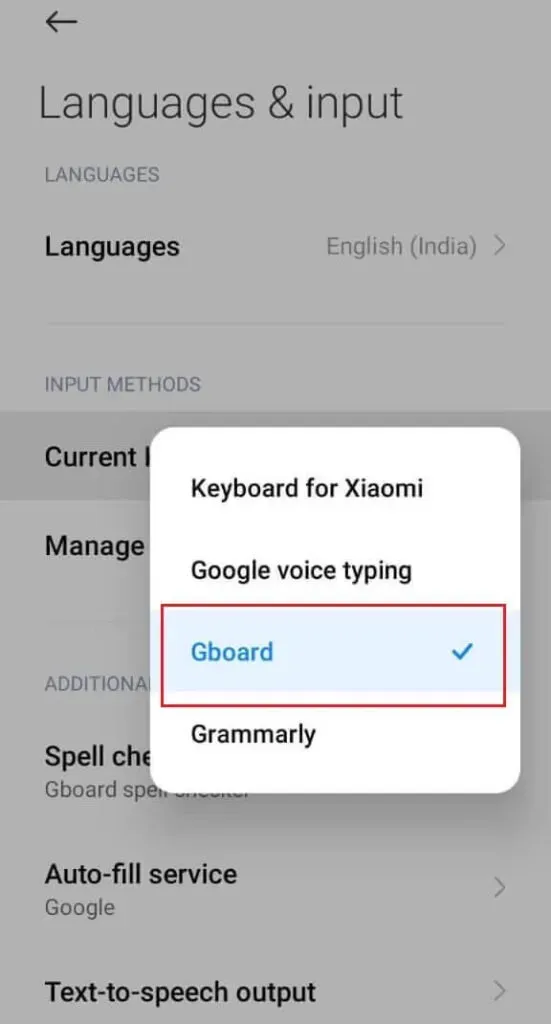
- Gå till ”Hantera tangentbord”-> ”Gboard-inställningar”-> ”Inställningar”.
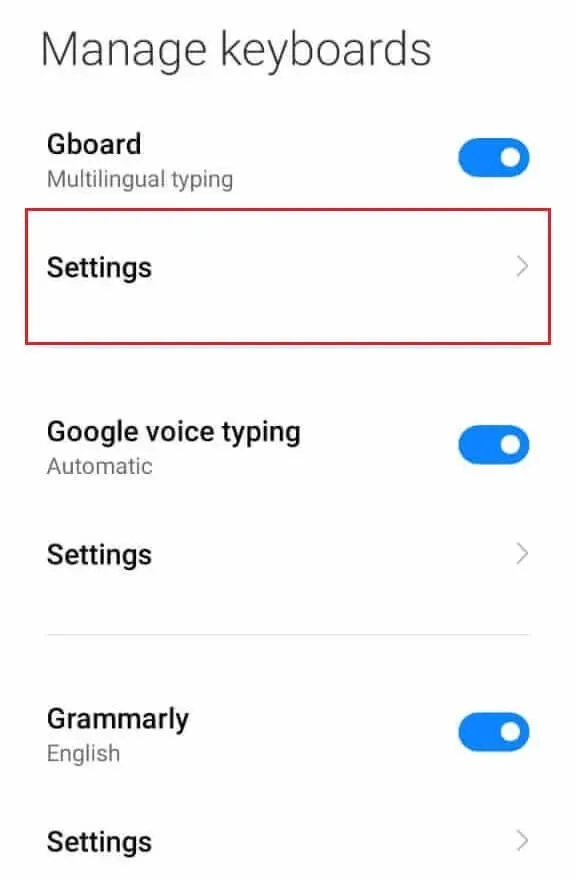
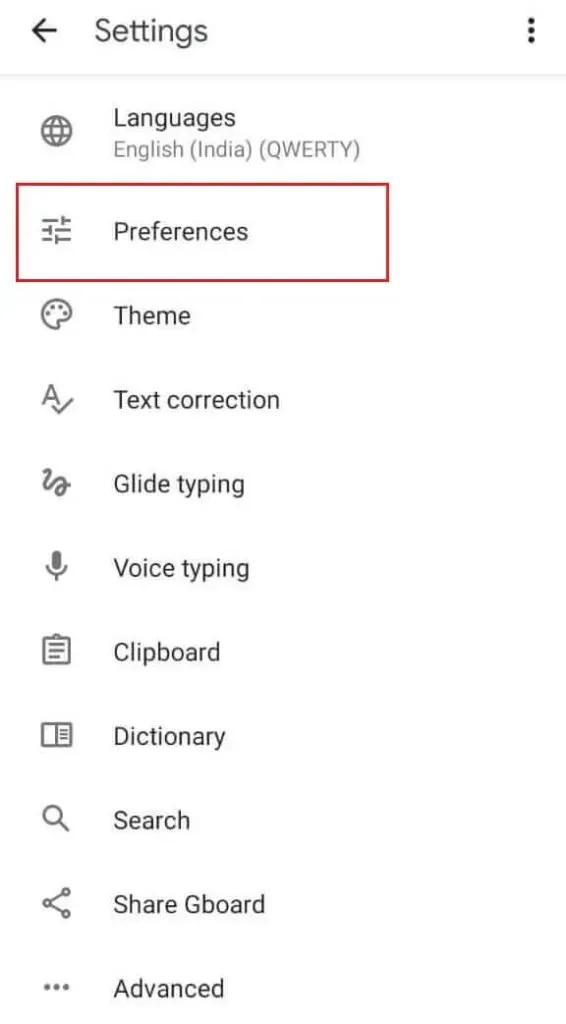
- Aktivera Visa Emoji Toggle Key, Emoji Stickers och Emoji Shortcut Row.
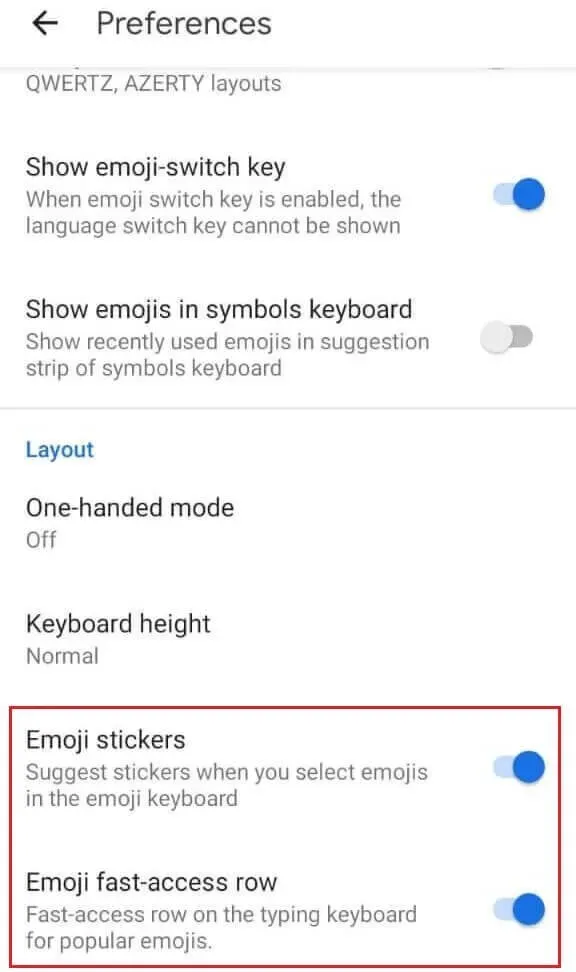
- Spara dina inställningar och stäng appen Inställningar.
Nu kan du kontrollera om de tidigare stegen har aktiverat emoji-tangentbordet.
- Öppna textmeddelandeappen eller sociala medier-appen du väljer.
- Välj någon från din vänlista och starta en slumpmässig konversation. Observera att när du kommer åt tangentbordet genom att skriva i ett textfält, visas en smileyikon eller -knapp i textfältet.
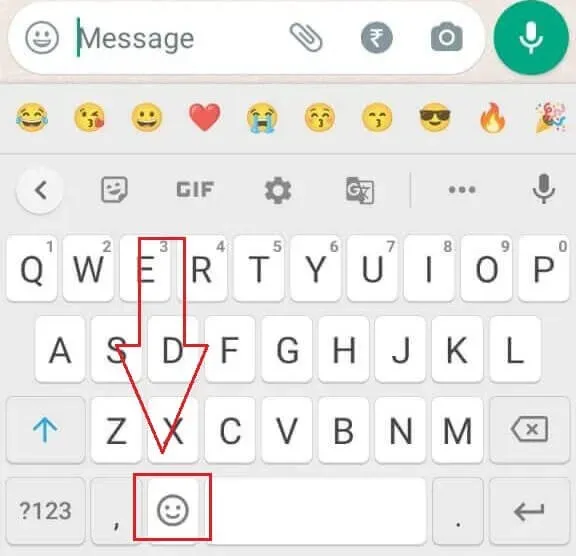
- Klicka på smiley-knappen. Denna åtgärd öppnar emoji-fliken eller emoji-tangentbordet.
- Klicka på den emoji du vill ha och välj sedan knappen Skicka eller pilknappen.
Hur lägger man till emoji på din Android-enhet?
Det finns flera sätt att lägga till eller uppdatera din emojisamling. Dom är:
- Uppdatera din Android till den senaste versionen.
- Skapa dina egna emojis med Emoji Kitchen.
- Få åtkomst till nya emoji-teckensnitt via ett tangentbord från tredje part
- Importera emoji från andra plattformar (iOS, Windows, Facebook och appar för sociala medier).
Uppdatera din Android till den senaste versionen.
Att uppgradera din Android-version är det enklaste sättet att öka antalet emojis i din samling.
Om du till exempel uppdaterar ditt Android OS till Android 11 kommer du att ha 117 nya tillägg till ditt emoji-bibliotek.
Den senaste versionen av Android, Android 12, släpptes 2021, lägger till 107 nya emoji-designer och uppdaterar tusentals tidigare tillgängliga emojis.
Följ instruktionerna nedan för att ta reda på vilken version av Android som för närvarande körs på din telefon.
- Starta din Androids app Inställningar.
- Gå till Om (eller Om telefonen) -> Android-version.
- Här kan du kontrollera OS-versionen av din Android-telefon. (På vissa enheter kan du behöva gå till System->Om)
- Klicka på Sök efter uppdateringar. Kontrollera om det finns tillgängliga uppdateringar att installera.
- Välj Ladda ner och installera. Om testresultaten är positiva.
- Vänta tills din smartphone slutför uppdateringen.
För att kontrollera om uppdateringen lyckades, gå till Inställningar->Om telefon->Android-version.
Informationen under Android-versionen kommer att ändras.
Skapa dina egna emojis med Emoji Kitchen och lägg till emojis på Android.
Du kanske undrar vad ett emoji-kök är? Detta är en Gboard-funktion som låter användare kombinera två emoji för att skapa en mer komplex och varierad emoji.
Till exempel returnerar kombinationen av emoji och hjärtemoji ”hjärtemoji”.
Följ instruktionerna nedan för att få den kombinerade klistermärken.
- Starta/öppna valfri meddelandeapp. Den här artikeln använder Whatsapp-meddelandeappen.
- Gå in i konversationsutrymmet genom att klicka på din väns namn.
- Klicka på textraden. Tangentbordet (Gboard) visas på skärmen.
- Tryck på smileyikonen.
- Välj emoji från samlingarna. Du kan nu se olika förstorade emojis som dyker upp i den tomma rutan ovanför emoji-samlingarna.
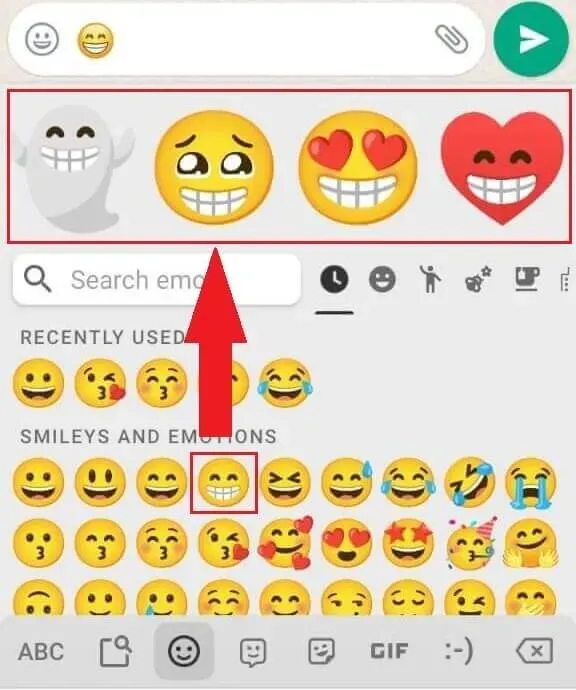
- Svep åt vänster och höger och välj den kombination du vill skicka.
Få åtkomst till nya emoji-teckensnitt via ett tangentbord från tredje part
Din Android kanske inte stöder emoji-teckensnitt om den kör en äldre version av Android OS.
Oroa dig inte om du inte kan uppdatera Android-versionen på grund av låg systemkonfiguration.
Du kan fortfarande komma åt emoji-teckensnitt via tangentbord från tredje part eller appar för sociala medier.
Du kan söka efter emoji-tangentbord från tredje part i Google Play Butik.
Du kan hitta flera populära tangentbord i butiken med ständiga emoji-mallar och designuppdateringar, samt teknisk support från utvecklarna.
Importera emoji från andra plattformar (iOS, Windows, Facebook och appar för sociala medier)
Varje större plattform har sin egen emoji-mönsterdatabas. Även om de flesta av dem har något gemensamt, kan du fortfarande hitta några emoji som är unika för den här plattformen.
En teckensnittsredigerare behövs för att importera emoji från andra plattformar (säg iOS).
Du kan ha flera alternativ att välja mellan när du söker i Google Play Butik.
Var dock medveten om att det kan finnas små avvikelser när du visar emoji på en annan plattform på grund av skillnaden i rotkonfigurationen.
Slutsats
Emoticons är ett bra komplement till vårt sociala liv. Uttrycket av känslor som chock, skratt, rädsla, glädje, ilska etc. har blivit enkelt och kompakt.
Med kontinuerlig utveckling har användarna fler alternativ att välja mellan och uttrycker fler känslor. Att lägga till emoji till Android är ett bra sätt att diversifiera ditt emoji-val.
Vanliga frågor (FAQ)
Kan jag lägga till fler emoji på min Android-telefon?
Svar: Ja. Du kan lägga till fler emoji till din Android-smarttelefon. Emoji är en typsnittskategori som ständigt utvecklas. Det vanligaste sättet att lägga till emoji i din samling är att uppdatera din nuvarande version av Android. Android-utvecklare lägger ständigt till nya emojier och uppdaterar befintliga.
Hur installerar jag emoji på Android?
Att uppdatera Android-versionen av din smartphone är det enklaste sättet att lägga till/installera nya emojis till din samling. För det andra kan du skapa din egen emoji själv. Många populära appar för att skapa emoji finns att ladda ner från Google Play Butik. Du kan också använda Gboards Emoji Kitchen-funktion för att kombinera flera emoji och skapa en ny.
Varför kan jag inte se emoji på min Android?
Det finns två anledningar till varför du inte kan se emoji-teckensnittet på din Android. För det första stöder den nuvarande versionen av Android inte emoji-funktionen. Du kan fixa den här situationen genom att uppdatera versionen av Android på din telefon. Oroa dig inte om din smartphone inte uppfyller systemkraven för uppdatering till en nyare version av Android. Du kan använda en tredjepartsapp för sociala medier och komma åt appens emoji-funktion. För det andra kanske ditt tangentbord inte är inställt på Gboard som standard.
Hur kan jag ställa in emoji för Android?
Anpassa dina emojis med Emoji Kitchen. Emoji Kitchen är en valfri funktion i Google Keyboard (Gboard) som låter Android-användare kombinera flera emoji-mallar eller skapa mer komplexa versioner av emoji som klistermärken. Få åtkomst till emoji-fliken från valfri sms-app (Snapchat, Whatsapp, Line, etc.). Välj en emoji som basmall. Det övre tomma avsnittet kommer nu att ha olika nya emojis som väntar på att du ska välja.



Lämna ett svar